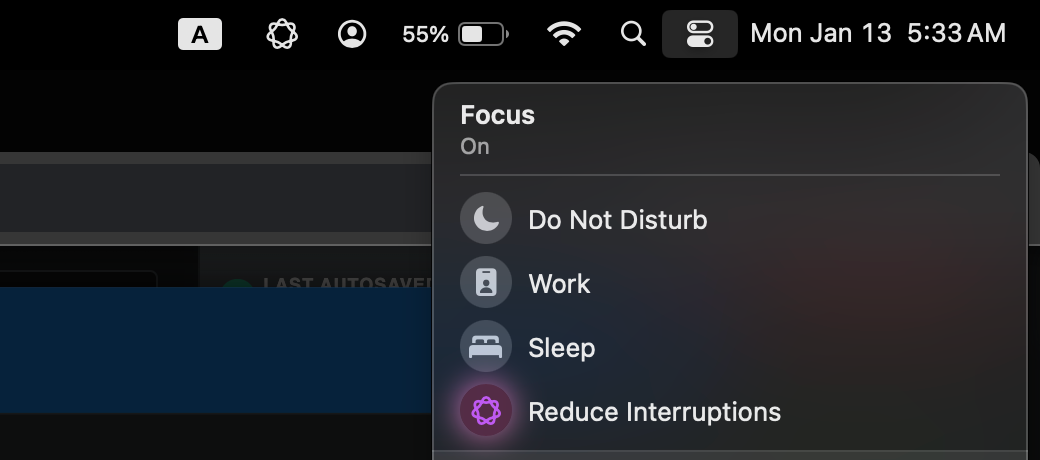هذه هي ميزة ذكاء Apple الوحيدة التي أستخدمها بالفعل
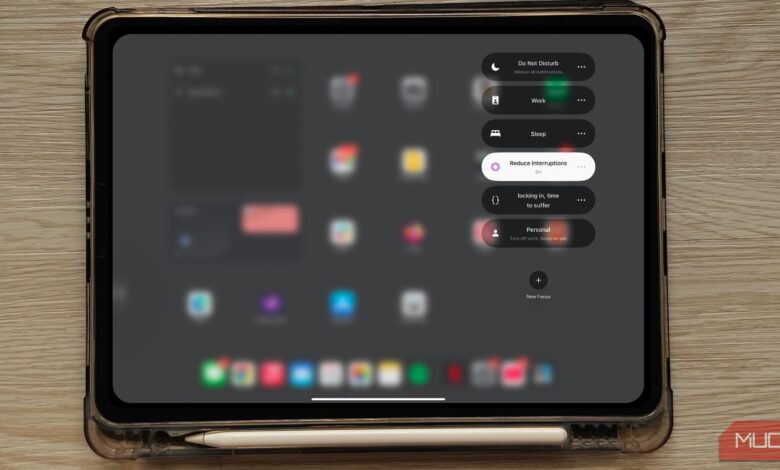
روابط سريعة
على الرغم من أن شركة Apple Intelligence قد توفر الكثير ، مثل Playground وأداة الكتابة ، فإن هذه ليست ميزات تستخدمها يوم الثلاثاء المعتاد. ومع ذلك ، هناك ميزة واحدة في Apple Intelligence التي ألقيت عليها باستخدام كل يوم.
ما هو “تقليل الانقطاعات” في وضع التركيز (ولماذا هو رائع)
سواء كنت تستخدم وضع تركيز مسبقًا أو مخصصًا ، فإن كلاهما يساعدك في إسكات الإخطارات على جهاز iPhone أو Mac وتركز. على الرغم من أنه يمكنك تكوين أوضاع التركيز هذه للسماح للإشعارات من جهات اتصال وتطبيقات محددة ، إلا أن هناك دائمًا فرصة لتنسى شخص ما ويمكن أن يفلت إشعار مهم عبر الشقوق.
لهذا السبب يعد وضع تركيز الانقطاعات الذي تم تقديمه باستخدام ذكاء Apple مثاليًا ويساعد على تقليل عدد مرات حدوث هذه المواقف. يستخدم ميزة تسمى اختراق الذكاء وإسكاتالذي يعتمد على الذكاء الاصطناعي لتحديد ما إذا كان الإخطار مهمًا.
إذا كان يعتبر عاجلاً ، فسوف يتم تنبيهك. خلاف ذلك ، سيتم إسكاتها. على سبيل المثال ، تلقيت إشعارًا من أمي قائلة إنها كانت في طريقها إلى المستشفى. تم وضع علامة عليه ربما مهم، لذلك تم إخطارني.
من ناحية أخرى ، تم إسكات الإخطارات من تطبيقات مثل Netflix ، مثل التنبيهات حول الإصدارات الجديدة ، تلقائيًا.
ما الذي يجعل وضع التركيز على الانقطاعات بشكل رائع هو أنه لم تعد مضطرًا للتأكيد على تخصيص إعدادات وضع التركيز باستمرار أو تحديد من يدويًا أو ما الذي يمكن أن تخطارك. بدلاً من ذلك ، يمكنك الاعتماد على الذكاء الاصطناعي لجهازك لتحديد ما يحتاج حقًا إلى انتباهك وما الذي يمكن أن تنتظر.
كيفية تفعيل “تقليل الانقطاعات”
نظرًا لأن وضع تركيز الانقطاعات يعتمد على ذكاء Apple لتصفية الإخطارات ، يجب أن يكون جهازك متوافقًا مع ذكاء Apple.
تعمل هذه الميزة على أجهزة iPhone مع رقاقة A17 Pro أو في وقت لاحق ، و iPads مع رقاقة A17 Pro أو M1 أو أحدث ، و Macs مع رقاقة M1 أو لاحقًا. إذا كان جهازك متوافقًا مع Apple Intelligence ، فتأكد من تشغيل iOS 18.1 أو iPados 18.1 أو MacOS Sequoia 15.1 (أو إصدارات لاحقة).
بمجرد فرز كل ذلك ، تأكد من تمكين Apple Intelligence على جهازك. للقيام بذلك ، توجه إلى إعدادات على جهاز iPhone أو iPad أو إعدادات النظام على جهاز Mac الخاص بك ، ثم حدد أبل ذكاء وسيري. بعد ذلك ، ضرب تشغيل ذكاء التفاح.
نظرًا لأن وضع التركيز في انقطاع الانقطاعات يعمل مثل أي وضع تركيز آخر ، فإن تنشيطه بسيط إلى حد ما. على جهاز iPhone أو iPad ، اسحب لأسفل من الزاوية اليمنى العلوية من الشاشة للوصول إلى مركز التحكم في جهازك. ثم ، اضغط ركز، واختيار تقليل الانقطاعات.
يمكنك أن تفعل الشيء نفسه على جهاز Mac الخاص بك من خلال النقر على مركز التحكم أيقونة في شريط القائمة ، والاختيار ركز، واختيار تقليل الانقطاعات.
يمكنك أيضًا تخصيص الوضع بالطريقة نفسها التي تريدها بأي وضع تركيز آخر. اذهب إلى الإعدادات> التركيز> تقليل الانقطاعات على جهاز iPhone أو iPad.
وبالمثل ، على ماك ، انتقل إلى إعدادات النظام> التركيز> تقليل الانقطاعات.
من هناك ، يمكنك تحديد الأشخاص والتطبيقات التي يمكنهم تجاوز الوضع (حتى لو لم تكن إشعاراتهم ملحة) ، فقم بتعيينها لتشغيلها تلقائيًا في أوقات محددة ، أو أماكن ، أو أثناء استخدام تطبيقات معينة ، وإضافة مرشحات التركيز لتعديل كيفية تعديل التطبيقات وجهازك تتصرف.
تحويل وضع تركيز آخر إلى “انقطاع مخفض”
إذا كنت مثلي ولديك بالفعل أنماط تركيز مخصصة تم إعدادها ، فإن أفضل جزء هو أنه يمكنك جعلها تتصرف تمامًا مثل تقليل الانقطاعات وضع.
اذهب إلى الإعدادات> التركيز، حدد المطلوب ركز الوضع (أو إعدادات النظام> التركيز على جهاز Mac) ، وتبديل اختراق الذكاء وإسكات.
يقوم وضع تركيز الانقطاعات في الغالب بعمل استثنائي لتصفية الإخطارات وتحديد الإخطارات العاجلة. ومع ذلك ، كانت هناك بعض الحالات التي لم تصنف فيها الإخطارات التي لم أكن فيها عاجلاً.
هذا ليس مفاجئًا لأن الذكاء الاصطناعي يقوم بكل العمل! ومع ذلك ، فقد كان مغير لعبة بالنسبة لي ، وإذا كان هناك أي ميزة Apple Intelligence ، فإنني أوصي بتمكينها ، فهذا هو.